工具列清單
Annotation Editor 中可用的工具按鈕如下。
|
項目
|
描述
|
 (第一頁)
|
顯示第一頁。
|
 (上一頁)
|
顯示上一頁。
|
 (移至指定頁)
|
顯示直接輸入所指定的頁面。
|
 (下一頁)
|
顯示下一頁。
|
 (最後一頁)
|
顯示最後一頁。
|
 (列印)
|
使用指定為預設的裝置或是在「列印」對話方塊中選取的傳真機執行列印或傳真傳輸。
|
 (顯示/隱藏導覽窗格)
|
決定是否顯示導覽窗格。
|
 (左 90 度)
|
|
 (180 度)
|
|
 (右 90 度)
|
|
 (移到最上層)
|
將選取的物件移到最上層。
|
 (移到最下層)
|
將選取的物件移到最下層。
|
 (上移一層)
|
將選取的物件上移一層。
|
 (下移一層)
|
將選取的物件下移一層。
|
 (尋找上一個)
|
搜尋上一個文字及註釋。
|
 (尋找下一個)
|
搜尋下一個文字及註釋。
|
 (插入多個註釋)
|
連續插入相同類型的註釋 (同時保留選取的註釋)。
|
 (儲存)
|
覆寫目前編輯的文件。
|
 (另存新檔) |
以新名稱儲存目前編輯的文件。
|
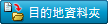 (目的地資料夾)
|
覆寫目前編輯的文件後,檔案會複製或移動至指定的目的地資料夾。
|
 (復原)
|
取消上一個操作。
|
 (取消復原)
|
重新執行「復原」取消的作業。
|
 (剪下)
|
剪下目前選取的註釋或註釋文字。
|
 (複製)
|
複製目前選取的註釋或註釋文字。
|
 (貼上)
|
貼上已剪下或已複製的註釋或註釋文字。
|
 (選擇性貼上)
|
貼上選取的格式。您可選取的格式如下:
註解
影像
文字
|
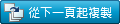 (從下一頁起複製)
|
將已插入某頁之註釋的複本,以單一操作插入該頁之後的所有頁面。
|
 (刪除)
|
刪除目前選取的註釋或註釋文字。
|
 (選取矩形)
|
選取要複製為影像的矩形區域。
|
 (選取多邊形)
|
選取要複製為影像的多邊形區域。
|
 (群組)
|
將多個註釋分組方便您與註釋互動,就像是單一註釋一樣。
|
 (取消群組)
|
將註釋取消群組。
|
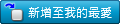 (新增至我的最愛)
|
您可在「我的最愛」中註冊選取的註釋並顯示在物件調色盤窗格中。
|
 (節錄)
|
切換至節錄編輯模式。
|
 (驗證)
|
驗證選取的已簽署數位圖章。
|
 (驗證全部)
|
驗證文件中所有已簽署的數位圖章。
|